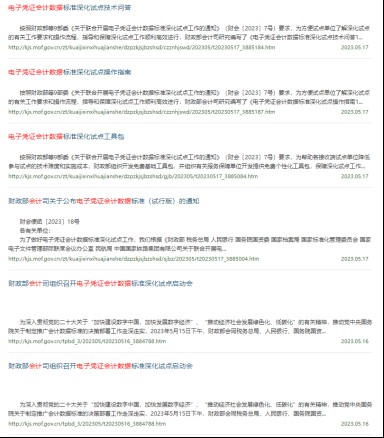微软Surface Studio的发表几乎震惊科技圈,想要第一时间拿到Surface Studio已经不太可能,而且目前国内的预订渠道也少的可怜。谁都知道使用Surface Studio就是为了生产力,而想要真正提高生产力也离不开与Surface Studio相辅相成的硬件配件。这次就让我们兵马未动粮草先行,抢先体验微软Surface键盘与Surface鼠标,看看它们到底能不能成为生产力的代名词。因为并没有Surface Studio,所以我们也只能遗憾的以Surface Pro 4代劳。

微软Surface键鼠的设计都极为简洁没有任何多余的浮夸装饰,银灰的色调与Surface系列的设计风格非常相近,有着属于设计师硬件独有的高冷感。Surface鼠标比起普通的微软鼠标更加扁平,高度还不及一颗AAA电池竖放,这就对其握持时的手感有非常严格的考验。Surface键盘为薄膜键盘,厚度亦是薄的惊人,与Surface鼠标搭配拥有极强视觉整体感。如果真的使用Surface Studio,Surface键鼠这样的配套硬件将会是最完美的搭配风格。

简单、高效。这两个词是Surface键鼠光从外表上就给我留下的印象,可以想象在拥有一套完整的Surface Studio情况下,设计师或许将会更依赖于Surface Dial和Surface Pen带来的触控体验,Surface键鼠反而比较少用到,如何不让Surface键鼠喧宾夺主是Surface设计师们所考虑的问题。

我也并不想以传统的键鼠感觉去衡量Surface键鼠带给我的体验,因为他们的确太不相同。首先说说微软Surface鼠标吧。一个正常的成年男性手掌可以完全掌控,但大部分时间并不贴合手掌,使用时间一长也会比较疲劳。如果真的使用Surface Studio工作,大概每日用到鼠标的次数也屈指可数吧。

微软Surface鼠标使用两节AAA电池提供电量,续航可支撑6个月。电池盖采用磁石吸盖,按住底部翘起可轻松取下,比卡扣式方便许多。底部中间有蓝牙按钮,鼠标本身也只支持蓝牙连接,长按时指示灯闪烁,可在Windows10设置-管理蓝牙设备中找到“Microsoft Surface Mouse”进行配对,初次配对包括安装驱动在内费时约1分钟,随后便可以操作使用。

微软Surface鼠标在传统光滑木质桌面下的移动比较费力,鼠标也不支持调整DPI,如果想要更好的操纵它最好为其配置一款鼠标垫。Surface鼠标的左右键受力面很大,但需要一点力气才能按下,因此也有强烈的按键反馈,手感偏激进,使用时间一长免不了有一些疲劳感,所以那种需要经常使用鼠标而非数位板进行工作的设计师朋友可能并不会太喜欢Surface鼠标提供的手感,不过对我而言无所谓,好看是第一位。

与Surface鼠标相比,Surface键盘倒是给我一个不小的惊喜。Surface键盘为全键盘,带有小键盘区,功能键除了包含多媒体按键以外还可以提供一键快捷访问,像是进入“设置”、“任务切换”、“通知栏”都可以通过键盘直接唤醒,方便且迅速。
文章投诉热线:156 0057 2229 投诉邮箱:29132 36@qq.com